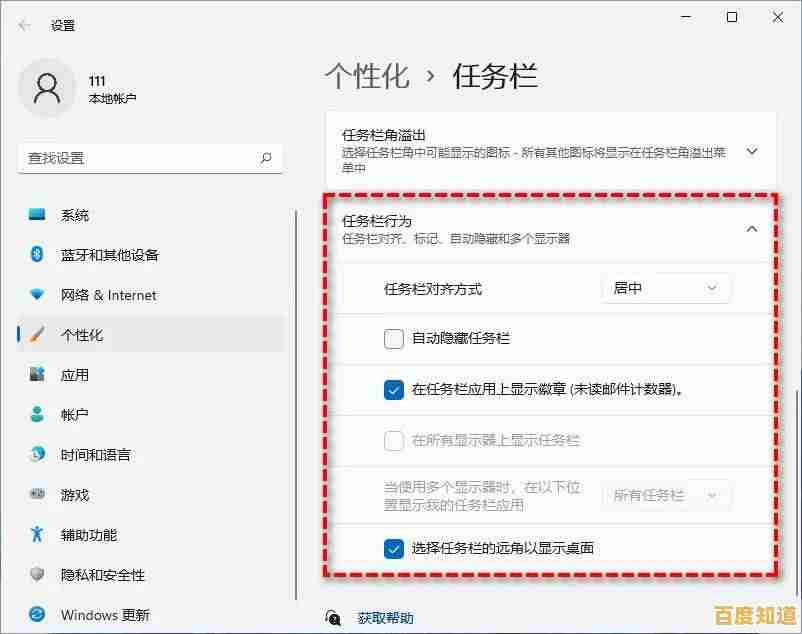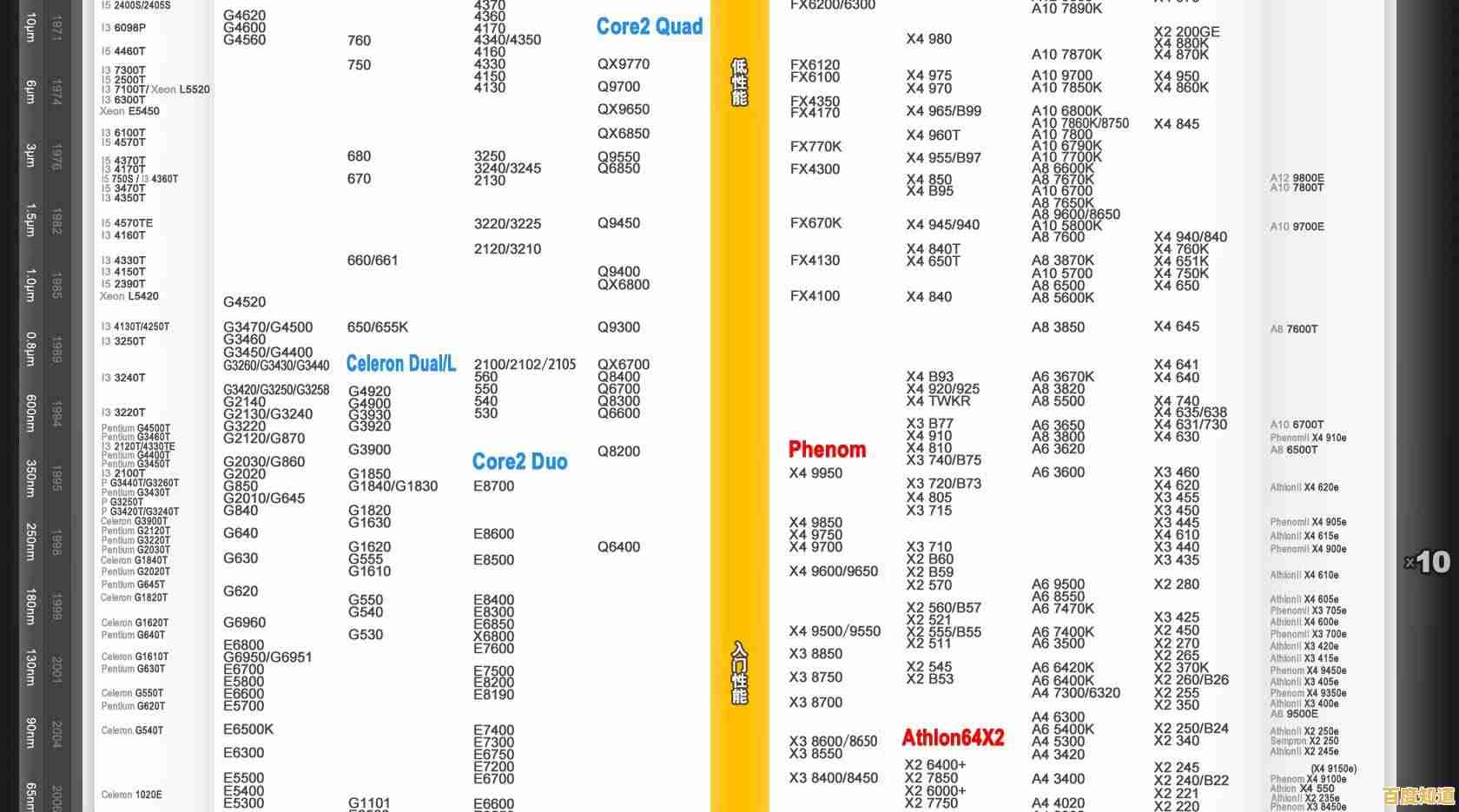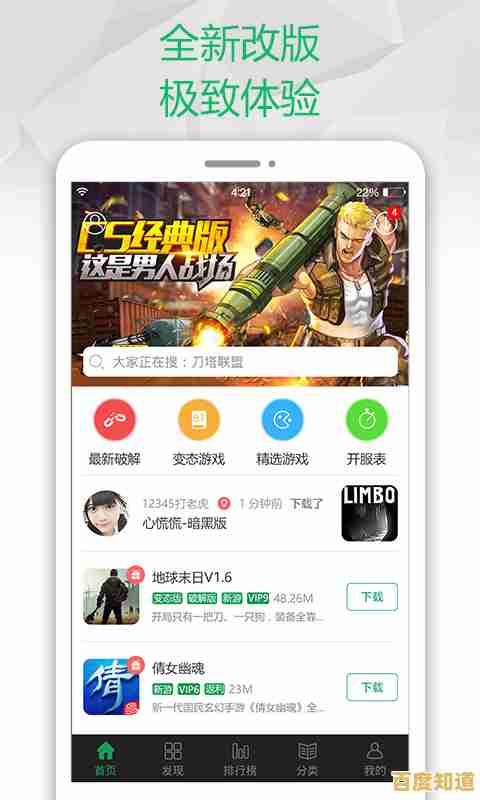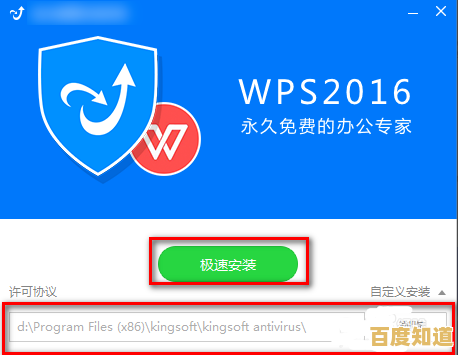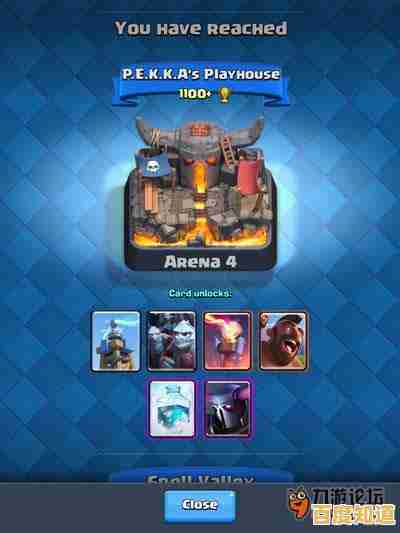提升电脑性能的关键:台式机显卡选购与升级指南
- 问答
- 2025-11-02 07:12:47
- 7
提升电脑性能的关键:台式机显卡选购与升级指南
想让电脑玩游戏更流畅、做设计更快,或者看高清视频更爽,升级显卡往往是最直接有效的方法,这块小板卡决定了电脑显示画面和运行大型程序的能力,下面就直接告诉你该怎么选、怎么换。
第一部分:你为什么要换显卡?
首先想清楚你的主要用途,这直接决定了你需要什么样的显卡,也能帮你省下不必要的钱。

- 日常办公和看视频: 如果你只是用电脑处理文档、上网、看高清电影,那么现在大多数CPU自带的“核芯显卡”已经完全够用了,你很可能根本不需要单独购买显卡,除非你的电脑连核显都没有。
- 玩网络游戏: 英雄联盟》、《CS:GO》、《DOTA2》这类游戏,对显卡要求不算太高,一块入门级或主流级的显卡就能让你在高画质下流畅运行,根据“中关村在线”的科普文章,这类需求通常不需要追求最顶级的型号。
- 玩大型单机游戏或3A大作: 赛博朋克2077》、《艾尔登法环》等,这类游戏画面精美,对显卡是巨大的考验,你需要一块性能强劲的中高端甚至高端显卡,才能获得高分辨率和高画质的流畅体验。
- 创作: 如果你从事视频剪辑、3D建模渲染、平面设计等,显卡能大大加快渲染和预览的速度,专业领域有时会用到为工作优化的“专业卡”,但对于大多数人来说,高性能的游戏显卡也已经非常够用,性价比更高。
第二部分:选购显卡要看懂这几个关键点
别看参数眼花缭乱,抓住核心的几点就行。
- GPU芯片(核心): 这是显卡的大脑,决定了性能的基石,目前市场上主要是英伟达(NVIDIA)和AMD两家,你可以把芯片型号理解为汽车的排量,比如英伟达的RTX 4060、RTX 4070,或者AMD的RX 7600、RX 7700 XT,通常数字越大,性能越强,根据“太平洋电脑网”的显卡天梯图,可以直观地比较不同型号的性能高低。
- 显存容量和位宽: 显存就像显卡自己的“小仓库”,用来临时存放处理中的画面数据。
- 容量: 仓库的总大小,玩1080P分辨率游戏,6GB-8GB显存基本够用;玩2K分辨率,建议8GB起步;如果是4K分辨率或玩特别吃显存的游戏,则需要12GB或更大,显存不足会导致游戏卡顿甚至崩溃。
- 位宽: 仓库的“大门”宽度,位宽越大,数据进出仓库的速度越快,对高性能显卡尤其重要。
- 散热设计: 高性能显卡发热很大,好的散热才能保证它持续高性能工作,主要看风扇数量和热管数量,通常双风扇或三风扇的显卡,散热效果会比单风扇好很多。
- 电源接口和功耗: 这是升级时最容易忽略但最关键的一点!新显卡比老显卡耗电可能多得多,你一定要检查你电脑电源的额定功率(比如500W、650W),并确认电源上有对应的显卡供电接口(通常是6针或8针的PCIe接口),如果电源功率不够或没有接口,显卡无法正常工作,甚至可能损坏硬件,很多装机教程都强调“先看电源”是重中之重。
第三部分:动手升级显卡的步骤
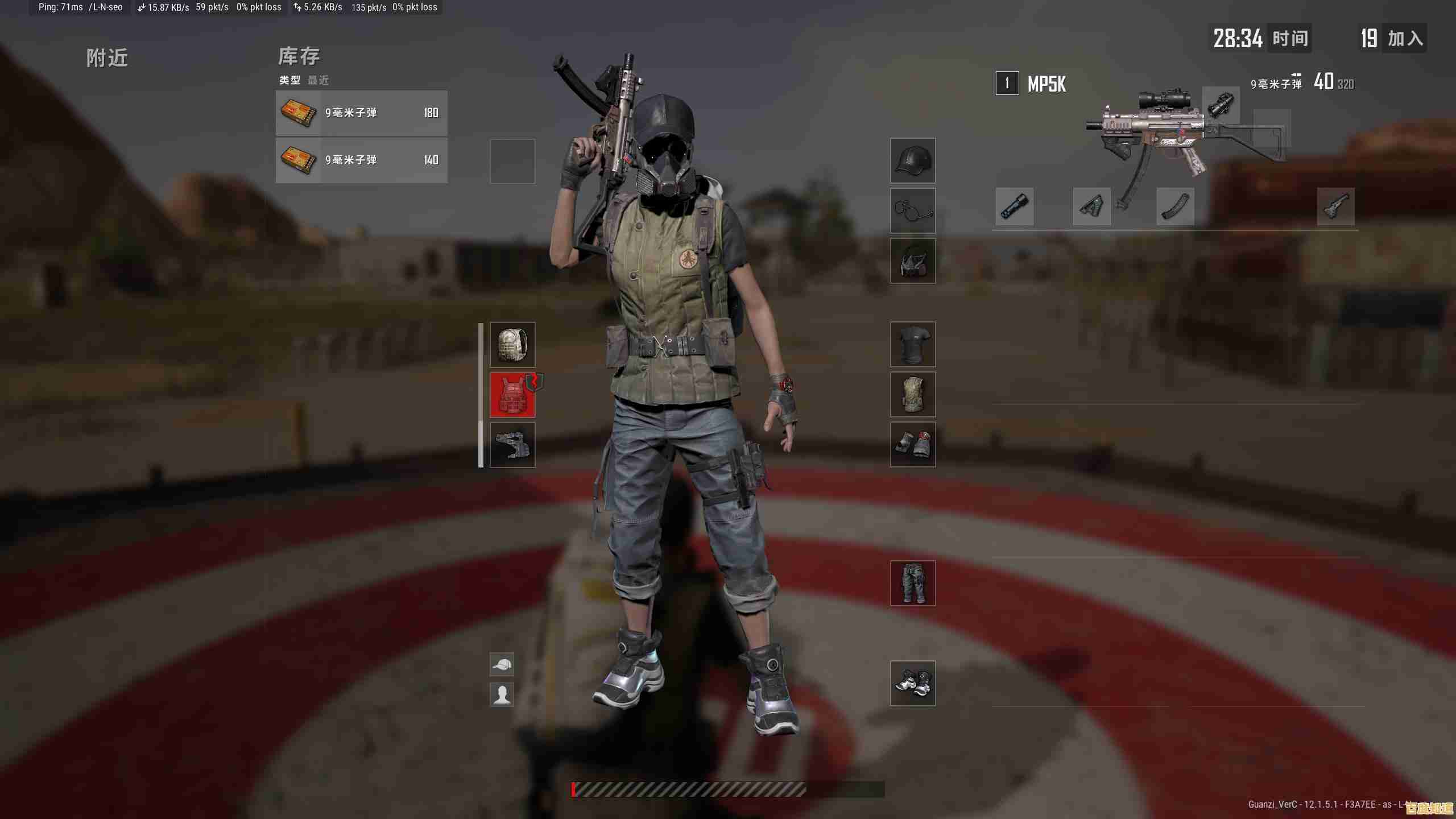
确认好要买哪款显卡并到手后,就可以开始换了。
- 准备工作: 关闭电脑,拔掉所有电源线,用手触摸一下金属物体(如暖气片)释放静电,防止损坏精密元件。
- 打开机箱: 通常需要拧下机箱侧板的螺丝,然后向后拉侧板。
- 拆下旧显卡: 找到主板上最长的那个插槽(PCIe x16插槽),拧下固定显卡到机箱后挡板的螺丝,然后轻轻按下插槽末端的卡扣,垂直向上拔出旧显卡。
- 安装新显卡: 将新显卡的金手指对准主板上的PCIe插槽,垂直用力按下去,直到听到“咔哒”一声,卡扣自动扣上,然后拧上固定螺丝。
- 连接供电线: 从电源上找到对应的PCIe供电线,插到显卡上的电源接口,一定要插紧。
- 收尾工作: 盖好机箱侧板,连接显示线(HDMI或DP线)到新显卡的输出接口上(注意:一定要插在显卡上,不要插在主板的接口上),最后接上电源开机。
- 安装驱动: 开机进入系统后,去英伟达或AMD的官方网站,根据你的显卡型号下载并安装最新的驱动程序,驱动就像是显卡的操作系统,不装驱动显卡无法发挥性能。
最后的小建议
- 考虑性价比: 不一定最新的就是最好的,上一代的高端显卡,性能可能比新一代的中端卡还强,价格却更便宜,性价比很高。
- 注意机箱空间: 高端显卡通常又长又厚,购买前最好量一下你机箱的尺寸,确保能放得下。
- 二手显卡谨慎购买: 二手市场水很深,显卡可能是“矿卡”(长时间高负荷挖矿的显卡),寿命和稳定性没有保障,新手不建议碰。
升级显卡是给老电脑“注入灵魂”最有效的方式之一,只要明确需求、看清参数、做好准备工作,你就能轻松搞定。
本文由颜令暎于2025-11-02发表在笙亿网络策划,如有疑问,请联系我们。
本文链接:http://shandong.xlisi.cn/wenda/69370.html